Aktualisiert November 2025 : Beenden Sie diese Fehlermeldungen und beschleunigen Sie Ihr Computersystem mit unserem Optimierungstool. Laden Sie es über diesen Link hier herunter.
- Laden Sie das Reparaturprogramm hier herunter und installieren Sie es.
- Lassen Sie es Ihren Computer scannen.
- Das Tool wird dann Ihren Computer reparieren.
Microsoft hat am vergangenen Freitag ein Update zu seinem Windows 10 Anniversary Update v 1607 herausgebracht, das angeblich einige Windows 10 PCs in eine Neustartschleife geschickt hat. Das kumulative Update KB3194496, das Ihr Windows 10 auf Build 14393.222 aktualisiert hat, hat einige Geräte nach mehreren fehlgeschlagenen Installationsversuchen in einer Schleife eingeschlossen. Die empfangene Nachricht ist in der Regel:
Kumulatives Update für Windows 10 Version 1607 für x64-basierte Systeme (KB3194496) fehlgeschlagen
Benutzer, die von der fehlgeschlagenen Installation betroffen sind, haben ihre Enttäuschung in das Microsoft Insider-Forum gebracht, wo der Thread nun auf über 25 Seiten wächst.
Inzwischen hat Jason vom Microsoft Insider-Programm eine Erklärung im Forum veröffentlicht, in der er sagt:
Die Teams haben sich mit diesem Thema beschäftigt und glauben, dass die Ursache dafür gefunden wurde. Sieht so aus, als würde das nur eine Teilmenge von Insidern treffen. Das richtige Team entwickelt einen Fix/Workaround und sobald wir alle Details haben, werden wir diese Informationen veröffentlichen. Für Ihre betroffenen Maschinen ist es nicht mehr nötig, die Installation zu versuchen. Es wird weiter versagen.
Er fügte hinzu:
Wir haben fleißig an diesem Problem gearbeitet und schließen ein Bereinigungsskript ab, das das zugrunde liegende Problem behebt, das die Installation von KB3194496 (Cumulative Update 14393.222) für betroffene Benutzer verhindert. Ihre Geduld bei der Recherche und der anschließenden Arbeit wird sehr geschätzt. Danke wie immer und bleiben Sie dran!
Obwohl Microsoft an einer Lösung zu arbeiten scheint, sind unten einige der Tipps von AirportsFan, die Ihnen helfen können, Windows 10 Build 14393.222 erfolgreich auf Ihrem Windows 10 PC zu installieren.
AKTUALISIERUNG: Laden Sie dieses Skript von Microsoft herunter, um Probleme bei der Installation von KB3194496 Cumulative Update 14393.222 zu beheben.
Installieren von Windows 10 Kumulatives Update KB3194496
Wir empfehlen die Verwendung dieses Tools bei verschiedenen PC-Problemen.
Dieses Tool behebt häufige Computerfehler, schützt Sie vor Dateiverlust, Malware, Hardwareausfällen und optimiert Ihren PC für maximale Leistung. Beheben Sie PC-Probleme schnell und verhindern Sie, dass andere mit dieser Software arbeiten:
- Download dieses PC-Reparatur-Tool .
- Klicken Sie auf Scan starten, um Windows-Probleme zu finden, die PC-Probleme verursachen könnten.
- Klicken Sie auf Alle reparieren, um alle Probleme zu beheben.
1] Deaktivieren Sie XblGameSaveTask &XblGameSaveTaskLogon geplante Aufgaben & löschen Sie Registrierungsschlüssel
Schritt 1: Gehen Sie zu Start type Task Scheduler und drücken Sie Enter.
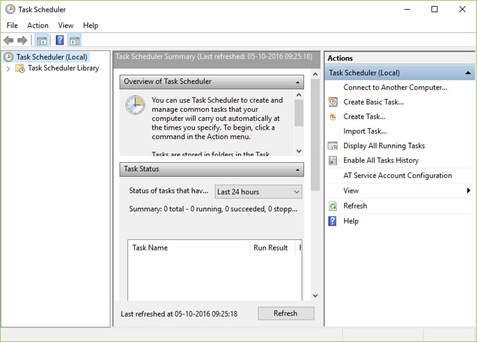
Schritt 2: Unter Taskplaner > Taskplaner-Bibliothek erweitern und dann Microsoft weiter expandieren, um auf den Ordner XbIGameSave
zu klicken.

Schritt 3: Navigieren Sie zur rechten Seite, klicken Sie mit der rechten Maustaste auf XblGameSaveTask und wählen Sie Disable. Deaktiviere auch XblGameSaveTaskLogon. Schließen Sie den Taskplaner.
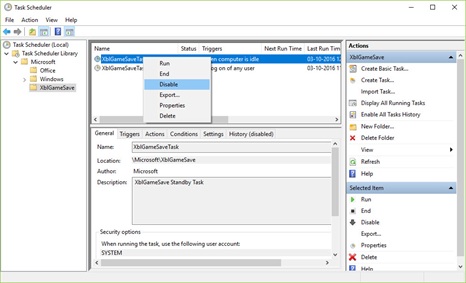
Schritt 4: Gehe zu Starttyp Ausführen, um den Befehl Ausführen zu öffnen. Geben Sie folgendes ein und drücken Sie Enter:
C:WindowsSystem32AufgabenMicrosoftXblGameSave
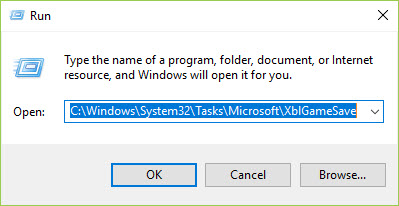
Löschen Sie beide Dateien: XblGameSaveTask und XblGameSaveTaskLogon
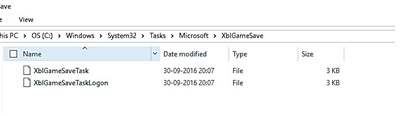
Schritt 5: Gehe zu Starttyp Ausführen, um den Befehl Ausführen zu öffnen.
Geben Sie regedit ein, und klicken Sie auf OK, um die Registrierung zu öffnen. Möglicherweise müssen Sie als Administrator ausgeführt werden, um die Registrierung zu öffnen.
Schritt 6: Navigieren Sie im Registrierungs-Editor zum folgenden Pfad:
HKEY_LOCAL_MACHINE SOFTWARE Microsoft Windows NT CurrentVersion Schedule TaskCache Tree Microsoft XblGameSave
Schritt 7: Rechtsklick und Löschen der Unterschlüssel: XblGameSaveTask und XblGameSaveTaskLogin wie unten gezeigt.
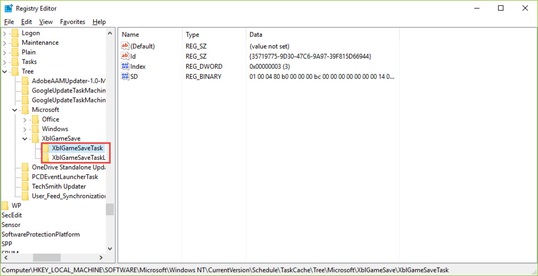
Schritt 8: Schließen Sie die Registrierung. Öffnen Sie Einstellungen > Update und Sicherheit. Klicken Sie auf Nach Updates suchen und installieren Sie das Update erneut.
Mit der obigen Methode sollten Sie Windows 10 Build 14393.222 auf Ihrem Gerät installieren können. Diese Methode hat bei vielen Anwendern funktioniert. Nach der Installation des Updates sollten die von Ihnen gelöschten Registrierungseinträge wieder angezeigt werden.
2] Durch direkte Installation der neuesten Version
Dies ist eine weitere Lösung, bei der Sie die neueste Version direkt erhalten können.
Schritt 1: Gehen Sie zur Get Windows 10-Webseite, indem Sie hier klicken.
Schritt 2: Klicken Sie auf Tool jetzt herunterladen.
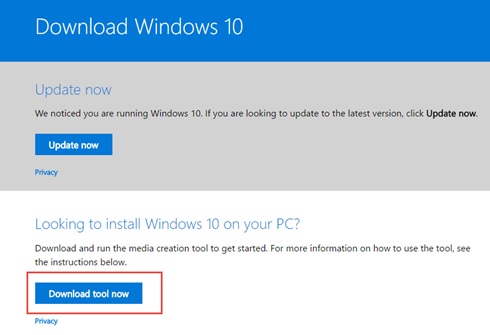
Schritt 3: Wenn Sie das Tool ausführen, wählen Sie Upgrade This PC Now und wählen Sie, ob Sie alles behalten möchten (Dateien, Anwendungen und Einstellungen). Dadurch wird das Update direkt angewendet, ohne die installierten Programme zu beeinträchtigen. Sie können das Tool auch verwenden, um einen bootfähigen USB-Stick zu erstellen und von diesem zu installieren; allerdings ist kein USB-Stick erforderlich, wenn Sie die Option Upgrade This PC Now verwenden.
Workaround von Microsoft Answers.
Konnten Sie also Cumulative Update KB3194496 installieren und auf Windows 10 build 14393.222 aktualisieren? Wenn nicht, lassen Sie uns wissen, ob Ihnen dieser Workaround geholfen hat.
Lesen: Warum muss jedes Windows 10 Update Trauer oder Probleme mit sich bringen?
EMPFOHLEN: Klicken Sie hier, um Windows-Fehler zu beheben und die Systemleistung zu optimieren
